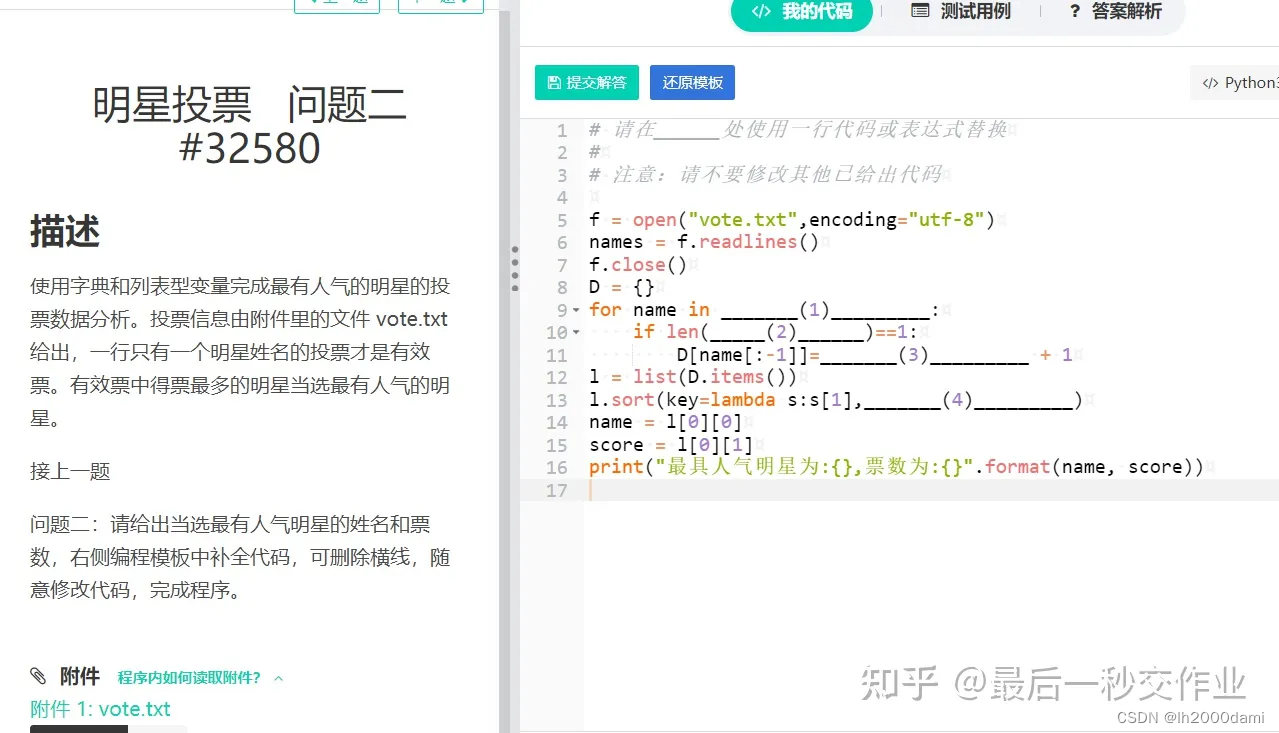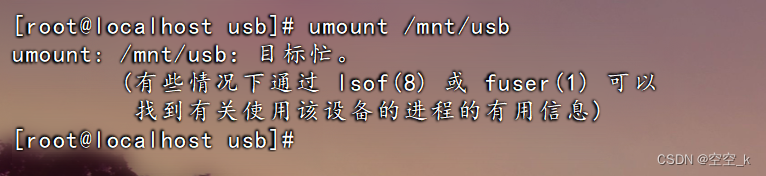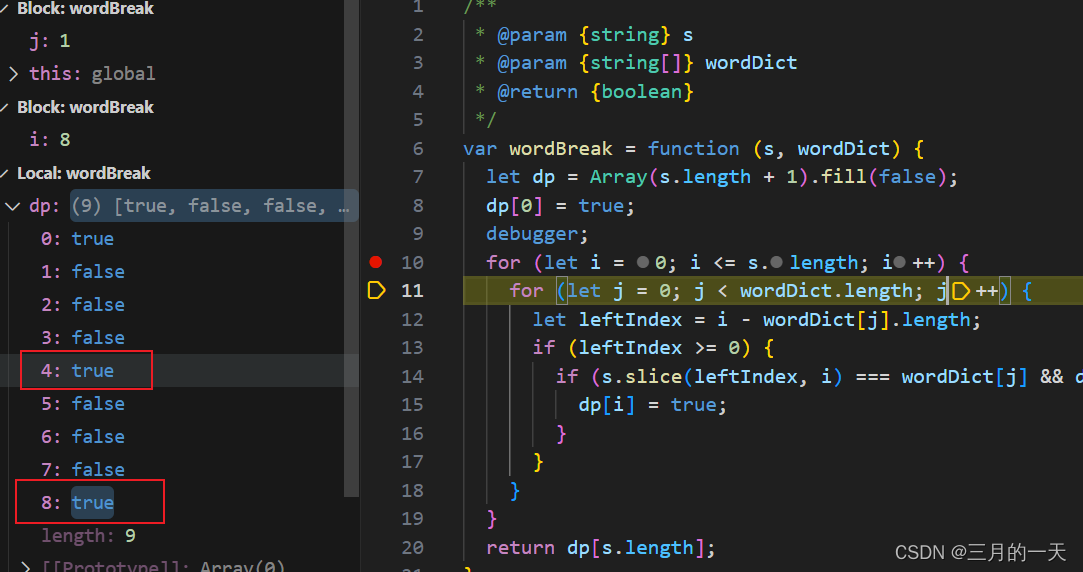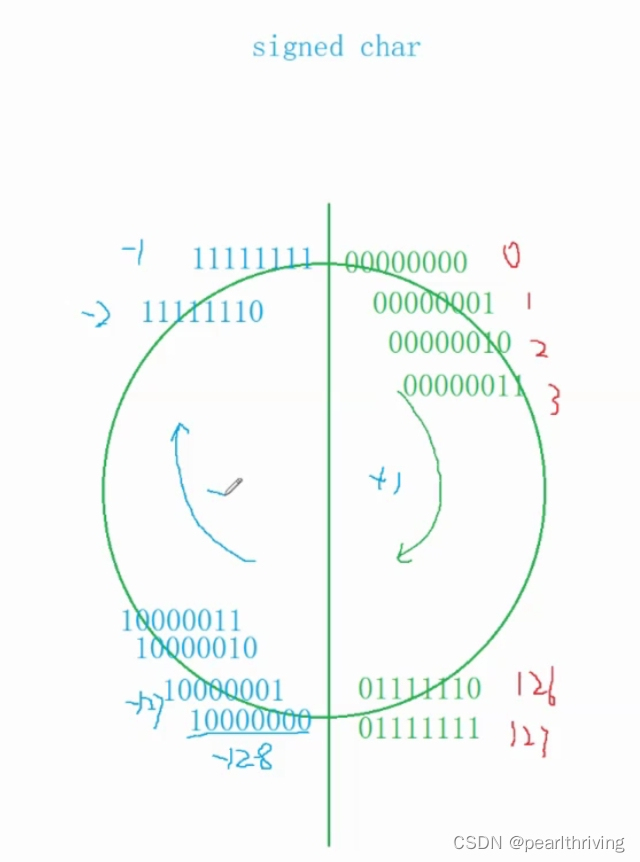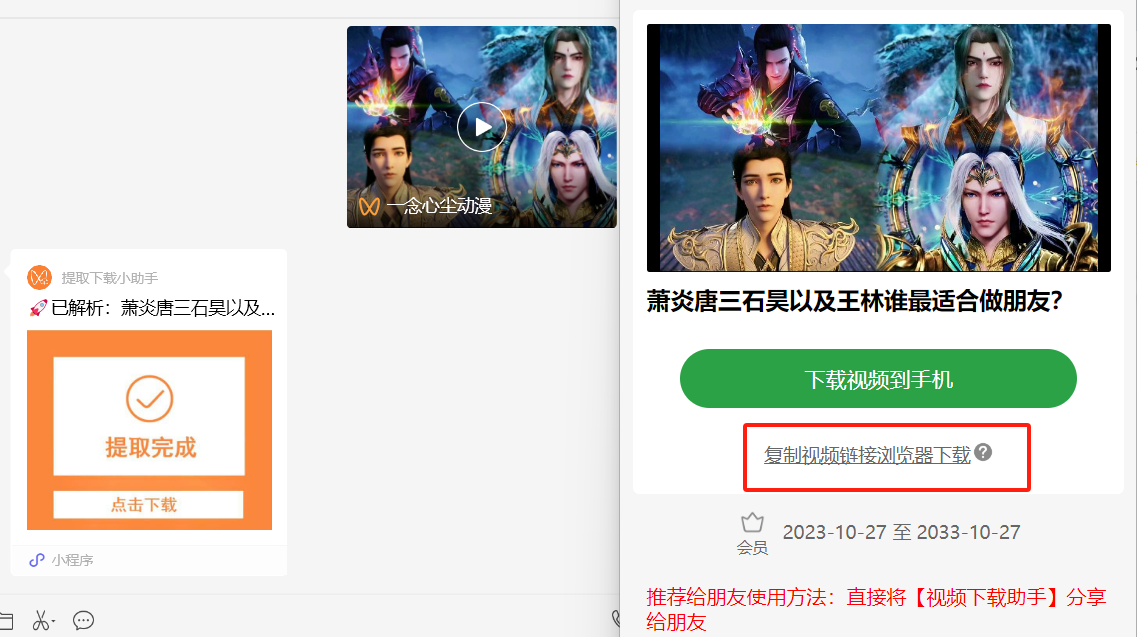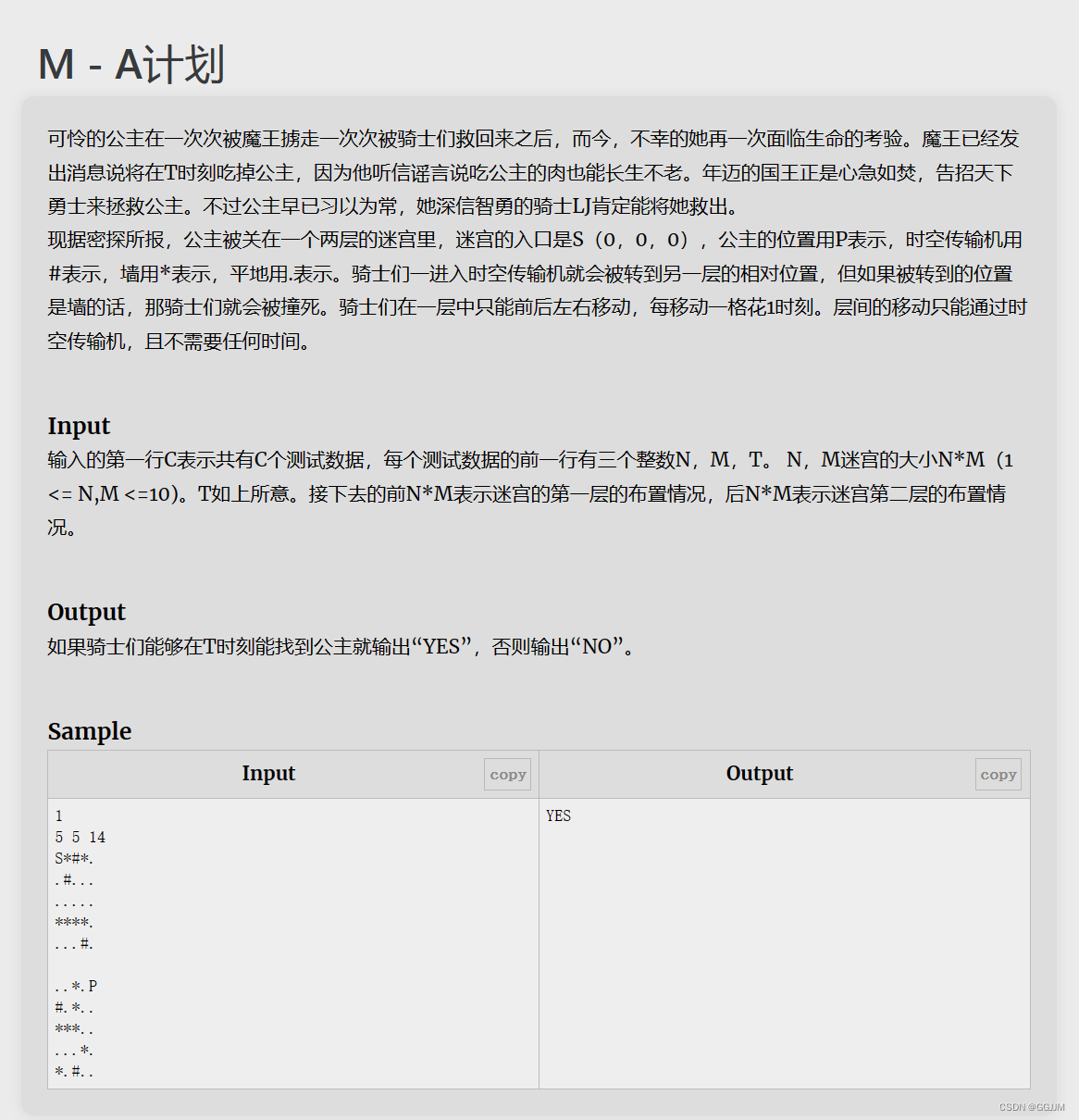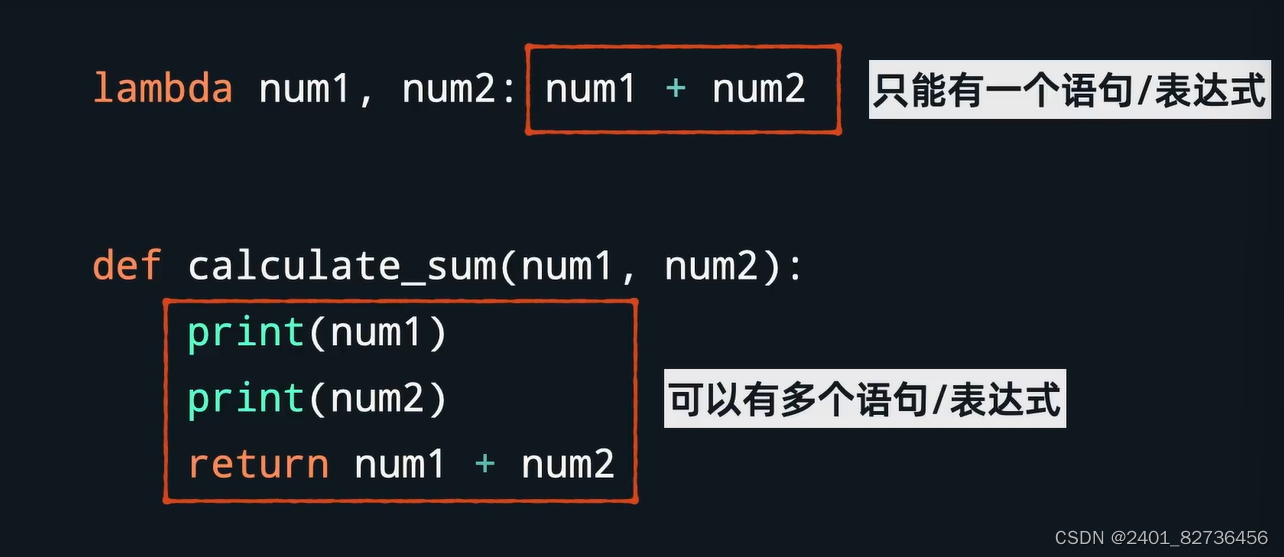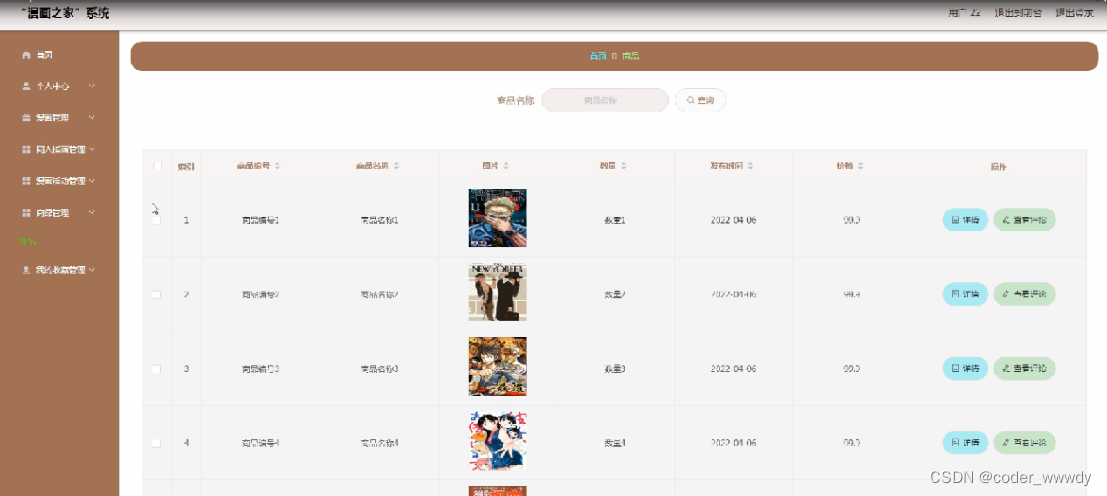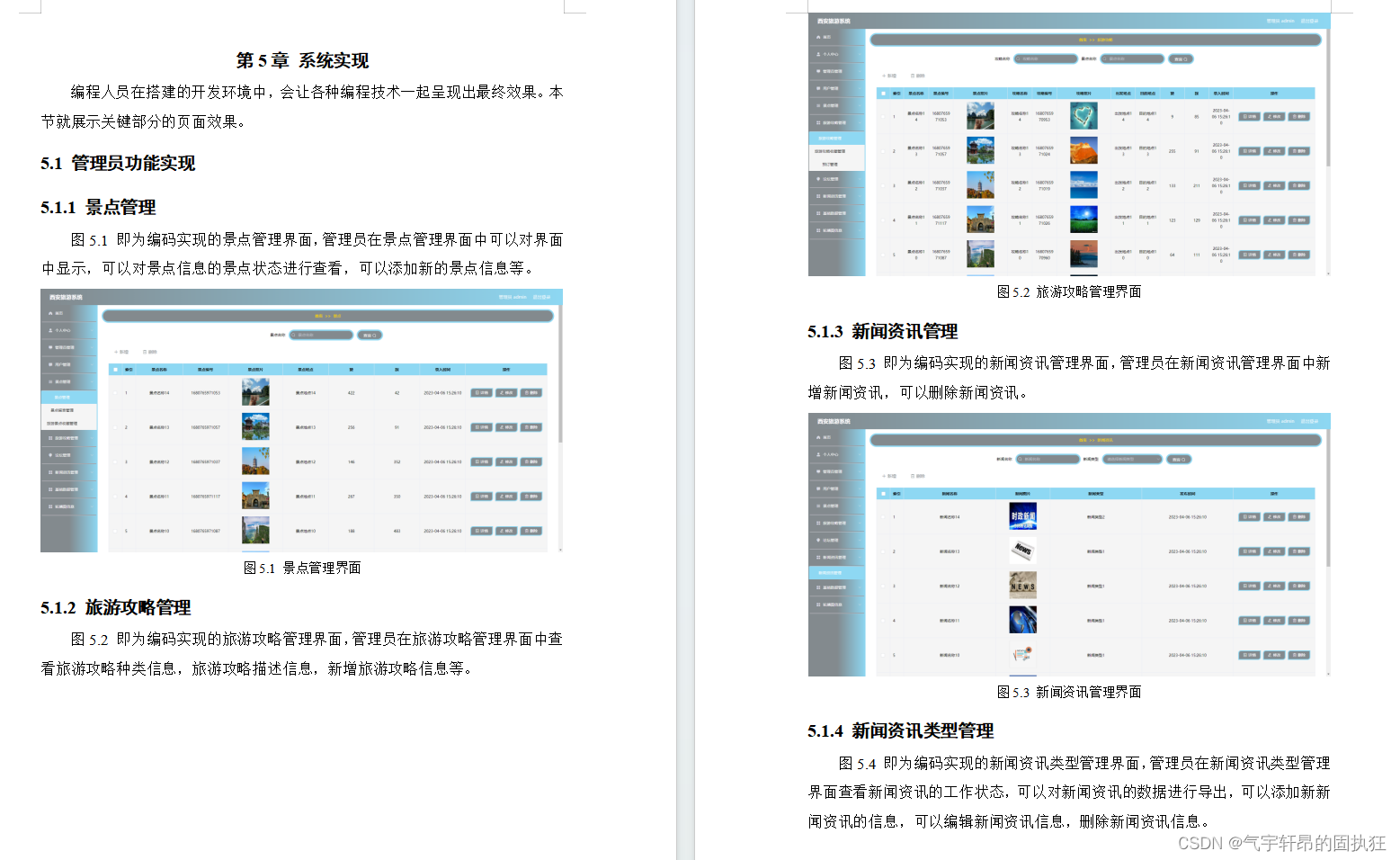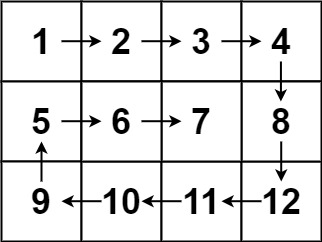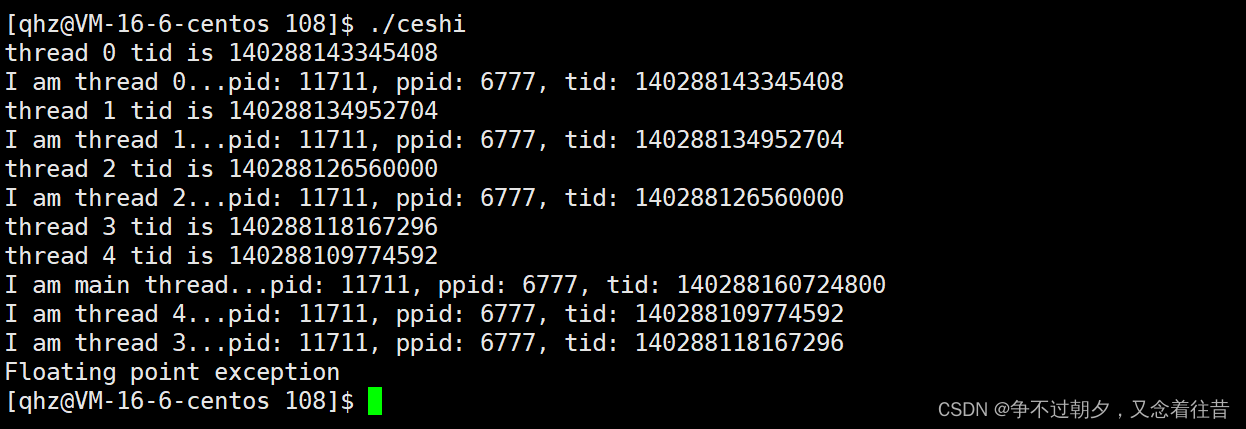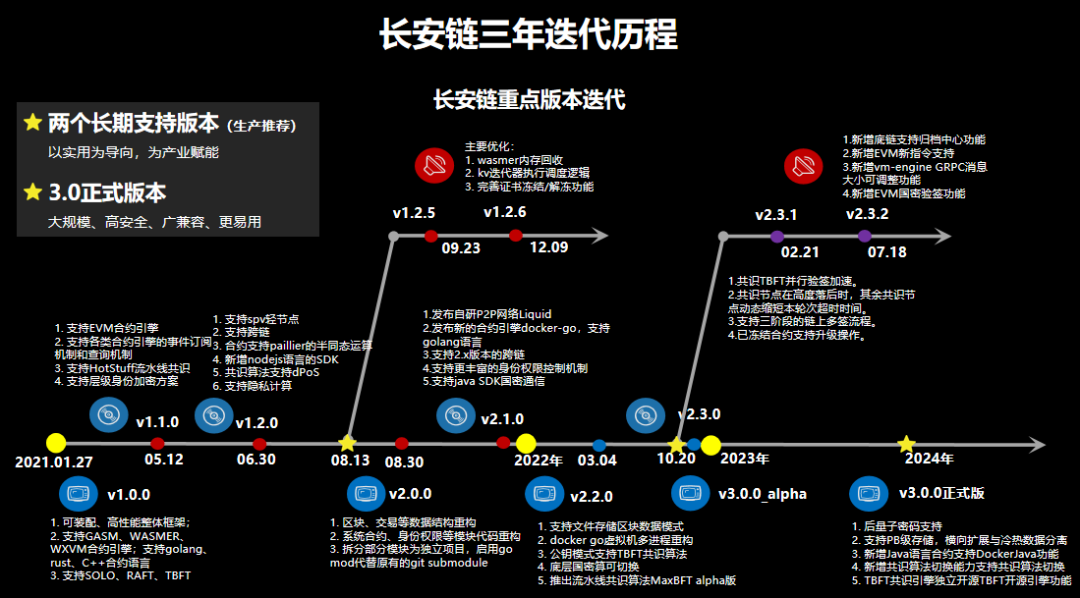一、发展史
1991年10月5日,赫尔辛基大学的一名研究生Linus Benedict Torvalds在一个Usenet新闻组
(comp.os.minix)中宣布他编制出了一种类似UNIX的小操作系统,叫Linux。新的操作系统是受到另一个UNIX的小操作系统——Minix的启发,该系统是由一名叫Andrew S Tanenbaum的教师开发的。读者也许猜想所发布的这个系统应该是Linux的0.01版本,实际上不是这样。真正的Linux 0.01版本并没有被发布,原因是0.01版本不实用。Linus仅仅在第一个Linux的FTP站点(ftp://nic.funet.fi)上提供过这个版本的的源代码。
这就是Linux的来历,我看到这个的时候就在想人家大学生好牛逼,我大学生就是一个脆脆鲨,菜的一笔,这个发展史我就不过多说了,网上很多说的,本来都不想介绍的,但是他这个经历我就只能说两个字牛逼,还有就是他的开源精神,就是我辈楷模,让我钦佩。
二、环境搭建
直接说环境搭建吧,这里一共是有三种:
1、安装虚拟机
2、双系统
3、云服务器
这里最不推荐的就是双系统,因为双系统特别麻烦,当然也是有人用的,也有的大佬把自己的系统刷成Linux系统,当然我比较懒,就没有过多了解,如有需要可以去csdn里搜一下,当然第一种也是我也没有过多了解,因为为我找的资料是用Xshell配合云服务器使用的,这里使用的云服务器是CentOS7.6 64位版本,我去腾讯云看了下,一年才56!!!,我就索性就租了一年,也就没去看第一种了,所以接着就是介绍下怎么搭建环境。
首先肯定的租个服务器,要注意买的版本别错了,别买成Windows系统了,买的是CentOS7.6 64位版本,然后就可以查看下公网地址如下图所示画黑的地方就是公网地址,但是有这个还是不能使用,要先把root密码初始化然后更改密码,这里我看到别人说密码尽量复杂一点以防别人黑进去,当然我这也没啥值得黑的。

这里点一下服务器就会变成下面这样的形状,这是点击更多就有充值密码了,就可以直接更改root的密码,这个root就相当于管理员,权限是最高的。

当上面结束时就可以安装Xshell并进行连接服务器了Xshell的官网就是下方的链接,别的没看,我这个大学生直奔家庭/学校免费使用下载的,然后然后安装好,打开软件后会出现下图这样的弹窗,名称可以随便起,然后主机这里填写上面服务器的公网地址,上面有说在哪找,其他不用改,点击确定会出现几个凭据,同意就行,然后就会出现要登陆的用户名,密码,这里就是root和刚才改的密码,然后就可以使用了。
https://www.xshell.com/zh/xshell/

这里在介绍下如何添加账号,对的 ,服务器可以几个人一起使用,那么我将用一段代码演示一下,如下图图一就是用创建后的子账号登录,创建账号方式如图二,adduser添加账号,passwd添加密码,然后可以用了,删除的话就是userdel -r +创建的用户名。
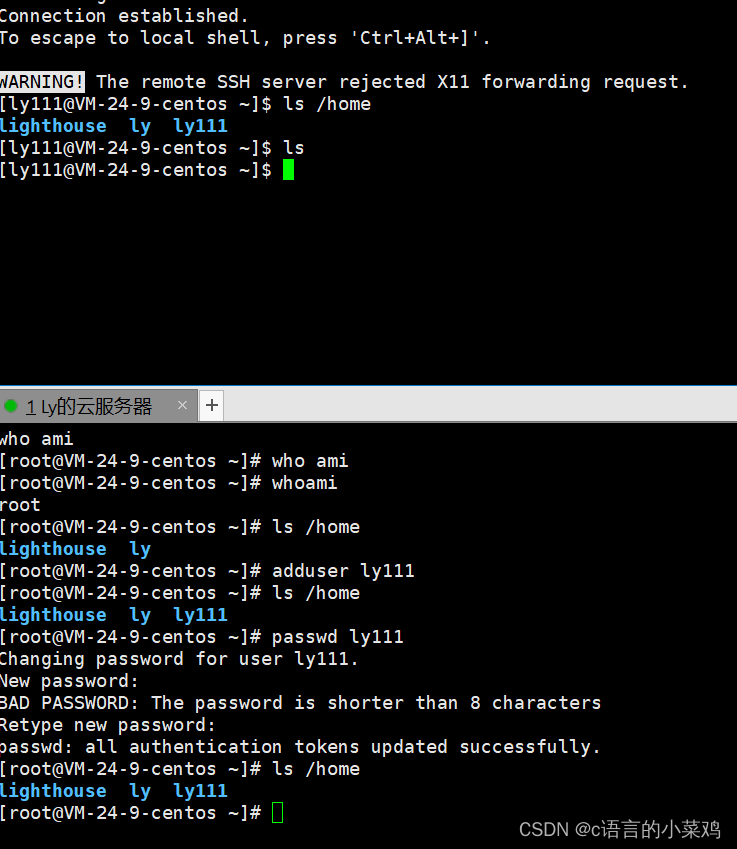
三、ls指令
ls指令估计是很多人第一个接触的指令,它的用法如下
语法: ls [选项][目录或文件]
功能:对于目录,该命令列出该目录下的所有子目录与文件。对于文件,将列出文件名以及其他信息。
常用选项:
-a 列出目录下的所有文件,包括以 . 开头的隐含文件。
-d 将目录象文件一样显示,而不是显示其下的文件。 如:ls –d 指定目录
-i 输出文件的 i 节点的索引信息。 如 ls –ai 指定文件
-k 以 k 字节的形式表示文件的大小。ls –alk 指定文件
-l 列出文件的详细信息。
-n 用数字的 UID,GID 代替名称。 (介绍 UID, GID)
-F 在每个文件名后附上一个字符以说明该文件的类型,“*”表示可执行的普通文件;“/”表示目录;“@”表
示符号链接;“|”表示FIFOs;“=”表示套接字(sockets)。(目录类型识别)
-r 对目录反向排序。
-t 以时间排序。
-s 在l文件名后输出该文件的大小。(大小排序,如何找到目录下最大的文件)
-R 列出所有子目录下的文件。(递归)
-1 一行只输出一个文件。
当然我这里就不演示了,因为我自己试了半天没反应,去看这个用法,然后发现我根本没有创建文件夹,所以敲出代码时就是啥都没有,好了今天就学这些,如果有错误欢迎指出。